デフォルトでは、Windows 8では、すばやくアクセスできるように、Internet ExplorerおよびPaintプログラムはタスクバーに固定されています。 新しく導入されたMetro-UIスタイルのInternet Explorerを開きたいユーザーは、スタート画面のInternet Explorerタイルをクリックしても起動できます。
問題は、Internet Explorerのオプションでデフォルト設定を構成しないと、スタート画面からデスクトップ版のInternet Explorerブラウザを起動できないことです。 Internet Explorerを検索すると、スタート画面の検索結果にはModern UI(Metro UI)スタイルのInternet Explorerのみが表示されます。

モダンUIスタイルのブラウザではなくデスクトップバージョンを常に起動するようにスタート画面のInternet Explorerタイルを設定することは可能ですが、スタート画面からデスクトップとモダンUIスタイルの両方のブラウザを起動するユーザーは、スタート画面から両方のバージョンのInternet Explorerを開きます。
デスクトップとModern-UIスタイルの両方のIEブラウザを使用することを好むユーザーは、デスクトップバージョンのブラウザを単にスタート画面に固定することができるので、Internet Explorerを検索すると検索結果に両方のバージョンが表示されます。
デスクトップ版のInternet Explorerをタスクバーに固定し、スタート画面から起動するには、以下の手順を実行します。
ステップ1: Windows 8のインストールドライブを開き、次にProgram Files> Internet Explorerの順にナビゲートして下さい。
ステップ2: iexplore.exeファイルを右クリックし、[ スタート ]ボタンをクリックして[スタート]画面にプログラムを固定します。
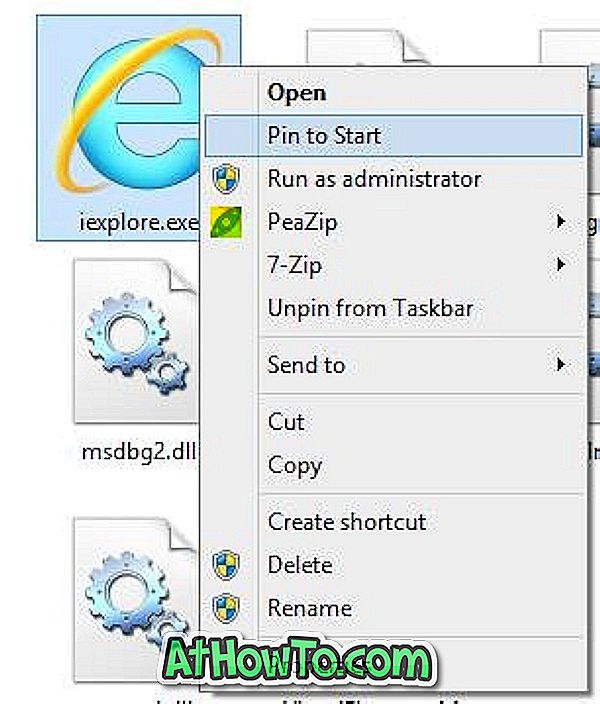
今後は、検索結果にInternet ExplorerデスクトップとMetro UIスタイルのブラウザの両方が表示されます。
また、スタート画面でカスタムタイルを作成する方法に従って、カスタム背景画像を使用して独自のタイルを作成するプログラムガイドを起動することもできます。














